X浏览器手机版拥有十分小巧的体积,安装包不到2MB大小,占用极少的系统资源,浏览器的书签、多标签页、无痕模式、夜间模式等基础功能通通都有,还能下载各种各样的用户脚步来增强浏览器功能,如通用阅读、资源嗅探、无缝翻页、沉浸翻译等等。感兴趣的小伙伴快来下载X浏览器体验吧。
X浏览器使用说明
菜单
X浏览器的菜单选项都可以自定义是否显示和排序,甚至可以通过用户脚本扩展菜单选项。
主菜单:一些快捷全局选项和功能的入口,菜单选项分屏显示。
长按菜单:长按菜单也叫上下文菜单,在不同的网页元素上长按会显示适合该元素的相关选项。
页面工具菜单(工具箱):主要是针对当前页面的一些操作选项,如翻译本页、保存页面、嗅探页面资源等。
工具栏
你可以前往“浏览器设置》外观/定制》工具栏样式” 选择适合您操作习惯的样式。
每个工具栏按钮都支持绑定长按手势,可以前往“浏览器设置》手势设置” 进行设定。
工具栏同时支持左右滑动和向上滑动的手势,可以前往“浏览器设置》手势设置” 进行设定。
标签列表
拖动标签列表的Favicon可以调整标签顺序。
左右滑动标签快速关闭标签
长按标签可以显示标签操作菜单,可以锁定标签,关闭标签,保存标签等。
搜索栏/地址栏
你可以通过”浏览器设置》外观/定制》浏览器布局方式” 设置搜索栏显示在浏览器顶部或者底部以符合您的操作习惯。
搜索栏输入关键字后,长按右侧的放大镜按钮可以快速切换搜索引擎。
搜索栏可以快速跳转到功能页面,比如你可以在地址栏输入”x:bm”快速跳转到收藏页面,输入”x:dl”快速跳转到浏览器下载页面。
搜索栏可以快速定位某个已经打开的标签页,直接在搜索栏输入页面标题关键字即可。
设置选项
除了你看到的全局设置选项,X浏览器还提供了针对某个站点的独立设置选项,这些设置选项只在特定域名下生效,比如您可以为某个站点设置一个特殊的”UA字符串”,或者在某个站点禁用Js,禁用广告拦截等。
您可以通过点击地址栏左侧的favicon图标来快速进入网站设置选项,也可以通过“页面工具菜单”中的“网站设置”选项进入当前站点的设置页面。
X浏览器怎么修改搜索引擎
1、打开X浏览器,点击下方的三
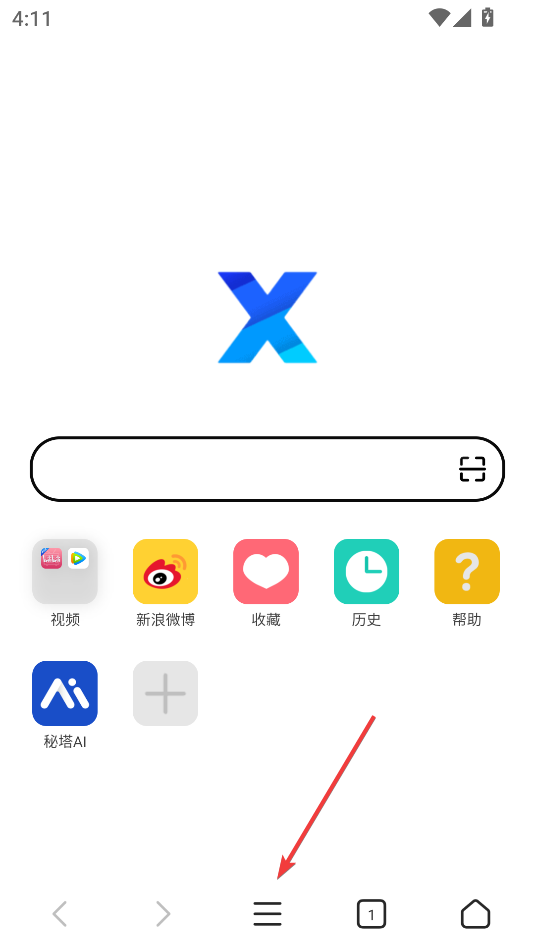
2、点击左下角的齿轮
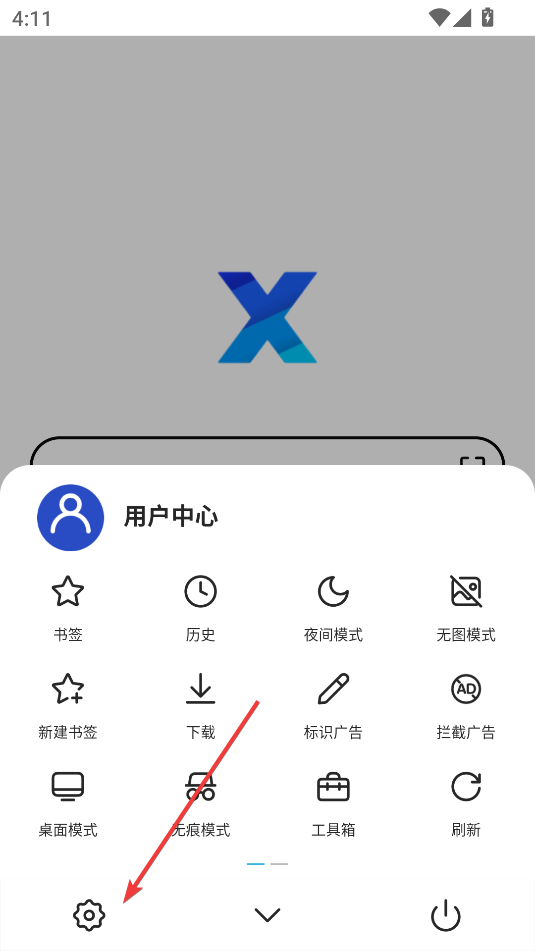
3、点击基本设置
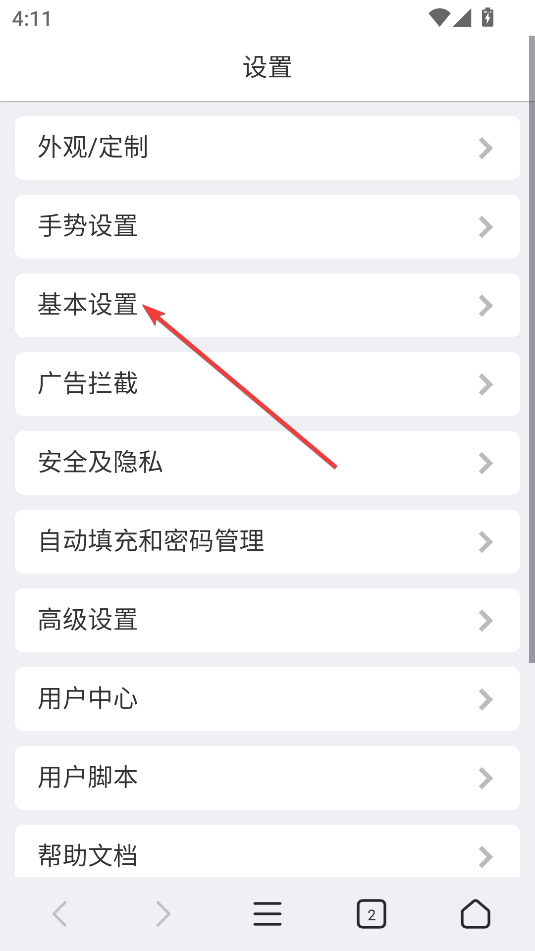
4、点击切换搜索引擎
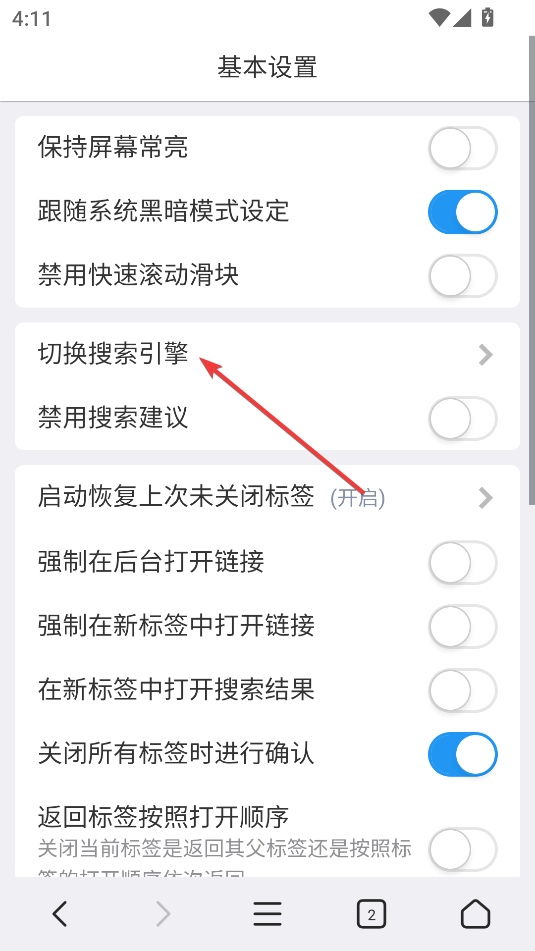
5、选择需要使用的搜索引擎即可
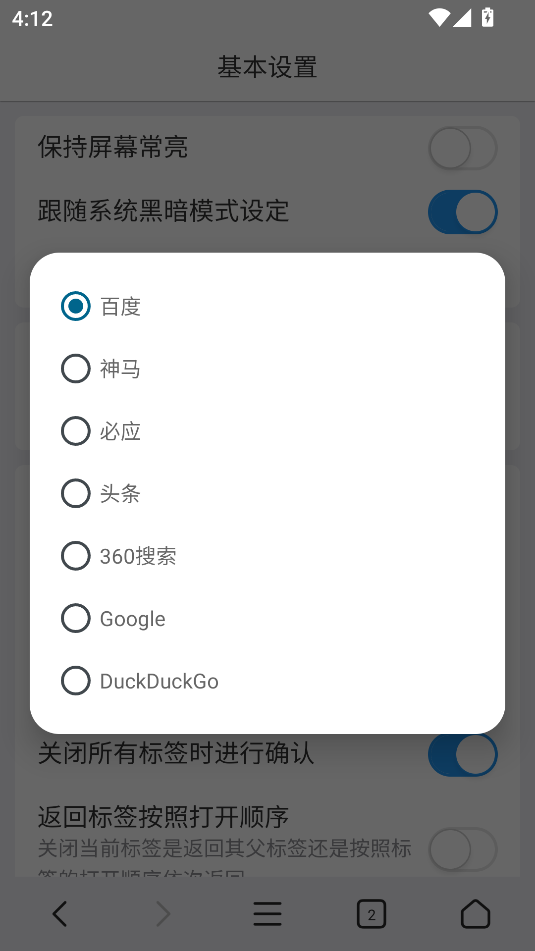
X浏览器APP亮点
1M大小、极简、快速 只有1M大小,占用极少的资源,启动速度飞快。
安全、绿色、节能 只申请极少的权限,无广告、无后台驻留服务、无消息推送,提供了很多的安全隐私设置选项,最大限度的保证了您的安全隐私。
自动填表 为你自动填写表单,比如用户名、密码,地址等,无需多次重复输入。
内建用户脚本支持 无需安装第三方脚本管理器,内建支持油猴脚本(GreaseMonkey,Tampermonkey),兼容大部分油猴脚本,极大的提升了浏览器的能力。
个性化定制 提供了非常多的个性化定制,外观、手势、快捷方式等,总能调教的适合您的口味。
小而强大 超出您预期的小而强大,麻雀虽小五脏俱全,更多功能等您探索发现。
X浏览器常见问题
如何在后台播放音乐或者视频?
有时候我们需要在手机熄屏的时候继续播放网页中的音乐或视频,这时候可以按照下面步骤进行设置。
在浏览器打开视频或音频页面。
打开页面工具箱,进入网站设置,开启选项“允许后台播放”
返回到视频或音频页面,点击播放按钮。
这时候浏览器切换到后台后,视频或音频不会暂停仍然会继续播放。
如何让移动页面强制缩放?
请前往设置选项, 浏览器设置》高级设置》强制页面缩放。
如何快速切换到一个指定的标签页?
如果你打开了很多标签页,通过标签列表很难快速定位你想要的标签,这时候你可以通搜索栏输入关键字。网址建议中会显示和关键字匹配的标签页(含有标签标识的网址建议),点击即可快速定位到该标签页。
如何在启动时不开启上次打开标签?
浏览器设置》基本设置》启动恢复上次未关闭标签, 选择”询问”或“禁用”即可。
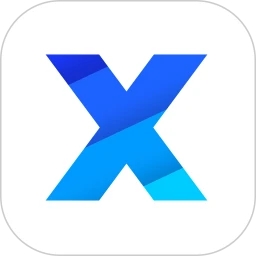
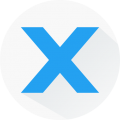


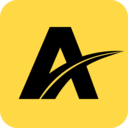
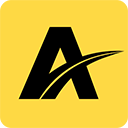





 小番薯(小红书)
小番薯(小红书) 皮皮蟹安卓版
皮皮蟹安卓版 Glow全新版
Glow全新版 一秒语音包变声器安卓版
一秒语音包变声器安卓版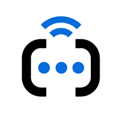 BoxTalk安卓版
BoxTalk安卓版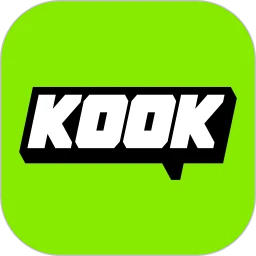 KOOK(语音沟通)
KOOK(语音沟通)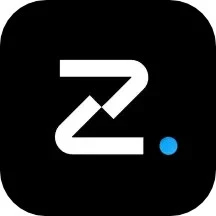 Oopz官方版
Oopz官方版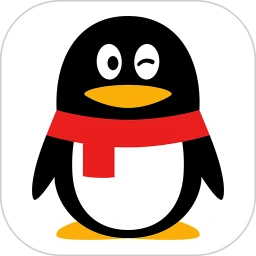 QQ2025最新版
QQ2025最新版